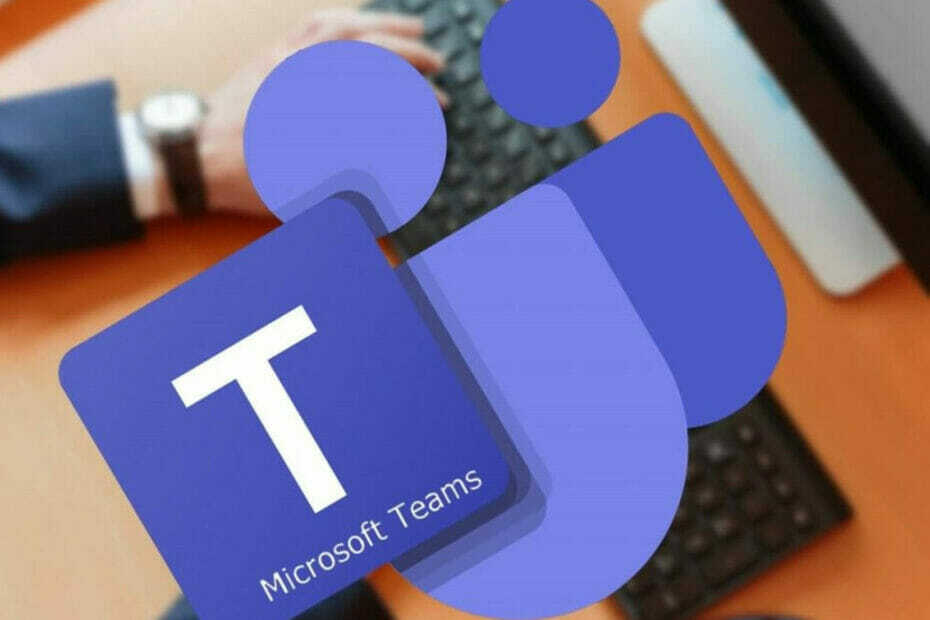- Naujos 3D Fluent Emojis, kurias Microsoft įtraukė į Teams naujausiu atnaujinimu, yra tikrai šaunios.
- Dabar vartotojai gali reaguoti ir papildyti savo pokalbį naudodami daugiau nei 1800 jaustukų, kurie buvo visiškai pakeisti.
- Atminkite, kad IT administratoriai turi įjungti peržiūros funkcijas, kad vartotojai galėtų pasiekti 3D jaustukus.
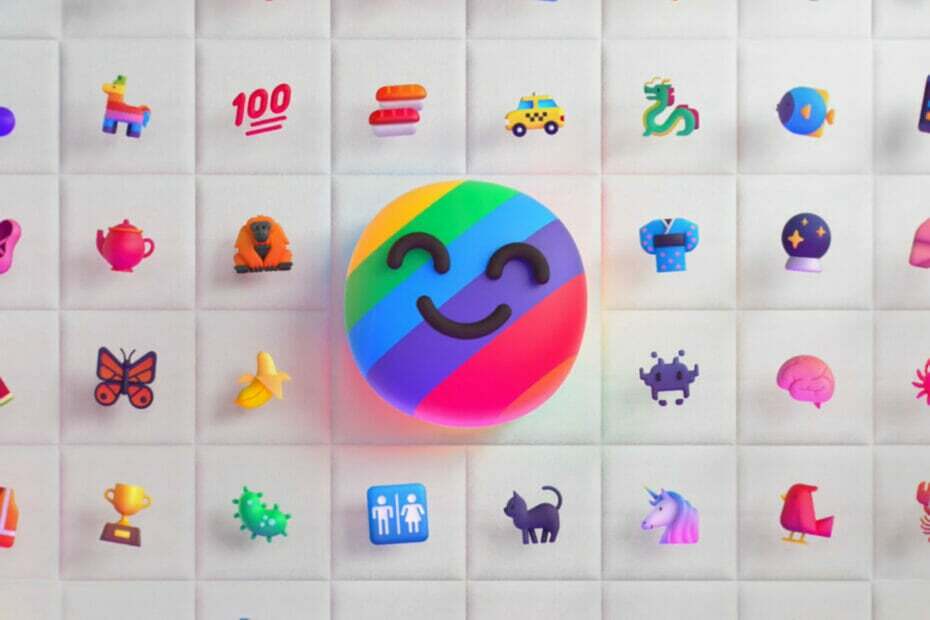
Jūs tikrai atsimenate, ypač jei esate Teams vartotojas, kad Microsoft į savo darbui skirtą vaizdo konferencijų programą įtraukė naują 3D Fluent jaustukų partiją.
Procesas iš tikrųjų atnaujino daugiau nei 1800 esamų platformos jaustukų po to, kai „Microsoft“ praėjusiais metais paskelbė apie 3D jaustukus, skirtus „Teams“ ir „Windows“.
Ši nuostabi idėja ir 3D Fluent jaustukų naujinimas, skirtas Teams, pirmą kartą buvo paskelbtas per oficialus tinklaraščio įrašas.
Naujausias Teams atnaujinimas į programą įtraukė Fluent Emojis
„Microsoft“ pareiškė, kad atnaujinta 1800 jaustukų pateiks modernią ir žavią jaustukų, kuriuos naudojame kiekvieną dieną, versiją.
Atminkite, kad šiuos 3D Fluent jaustukus taip pat bus galima naudoti Teams pokalbiuose, kanaluose ir tiesioginiuose susitikimuose.
Taigi vartotojai taip pat galės reaguoti pokalbiuose, kanaluose ir vaizdo konferencijose naudodami naujus jaustukus, o kai kurie iš jų turės ir unikalias animacijas.
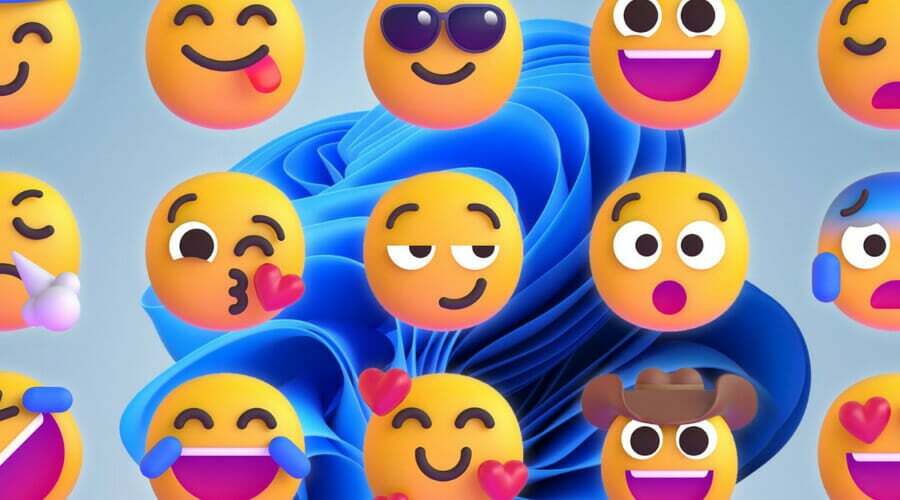
Norėdami pasiekti naujus jaustukus, eikite į „Teams“ programos meniu „Nustatymai“ ir skiltyje „Apie“ įgalinkite viešą peržiūrą.
Be to, atminkite, kad IT administratoriai turi įjungti peržiūros funkcijas, kad vartotojai galėtų pasiekti 3D jaustukus.
Įjungus, jie bus pasiekiami Teams iOS, Android, Windows, macOS, Linux ir palaikomose žiniatinklio naršyklėse.
Dabar galite reaguoti ir kalbėtis su tikrai gerai sukurtais 3D jaustukais, todėl kiekvienas pokalbis bus nepamirštamas.
Ar išbandėte naujausius Teams jaustukus? Pasidalykite savo patirtimi su mumis toliau pateiktame komentarų skyriuje.